Google Now הוא ללא ספק אחד האישיות הטובות ביותרשירותי צבירת מידע שראינו עד כה. זה כמו להיות כל הזמן עוזר אישי לשירותך, כדי להציג בפניך רק את המידע הדרוש לך - משימה שאבותיהם של הסמארטפונים המודרניים שלנו, שכונו לכינוי PDAs (קיצור לעוזרים דיגיטליים אישיים), שאפו להשיג. מאז הופעת הבכורה שלה ב- Android 4.1 Jelly Bean, גוגל עכשיו עשתה דרך ארוכה, כאשר מספר כרטיסים חדשים נוספו בכל עדכון מערכת הפעלה, כמו גם תמיכה ב- iOS שנוספה בשנה שעברה. בחזית שולחן העבודה, בשנה שעברה הביאו תוצאות החיפוש של גוגל כרטיסים עשירים במידע, תוצאות חיפוש של גוגל, וחיפוש קולי בשפה טבעית בסגנון גוגל עכשיו נוסף ל- Chrome. העדכון האחרון בסדרה זו של התרחבות Google Now מביא את הכרטיסים למרכז ההתראות של Chrome. בואו נסתכל מקרוב אחרי הקפיצה.
לכרטיסי Google Now שיופיעו עבורךChrome, אתה צריך להיות מחובר לאותו חשבון Google בשני Chrome וגם במכשיר אנדרואיד או iOS, והפעלת Google Now על האחרונה. כשתלחץ על סמל ההודעות של Chrome (הפעמון הקטן) במגש המערכת, תתחיל לראות כמה כרטיסים מייד, מסודרים בצורה מסודרת ברשימה אנכית. לא כל סוגי כרטיסי Google Now נתמכים כרום כרגע, אם כי כמה וכמה חשובים כמו עדכוני מזג אוויר, מידע על טיסה, ציוני ספורט, זמני נסיעה וכו 'עובדים בסדר גמור.
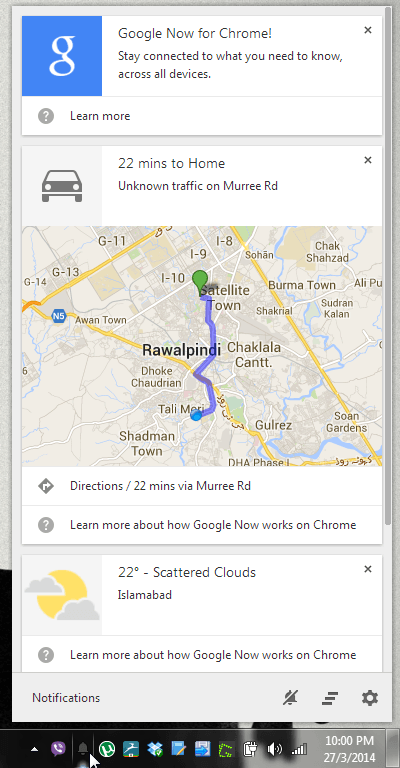
כפי שאתה יכול לראות למעלה, כרטיסי Google Now מוצגיםב- Chrome דומים לעמיתיהם של אנדרואיד, אם כי ישנם הבדלים ממשקיים ברור של ממשק המשתמש: כפתור סגור בכל כרטיס במקום החלקה כדי לבטל מחווה, וקישורים בתחתית כל כרטיס כדי להציג בפניך את Google Now ב- Chrome. לחיצה על הכרטיסים עובדת כמצופה; כרטיס מזג האוויר יביא אותך לתוצאות מזג האוויר בכרטיסייה חדשה, המפה תפתח את המסלול במפות Google וכן הלאה.
עכשיו אני באופן אישי אוהב את Google Now ולא יכול לבואעם סיבה אחת כנגד שימוש בזה שאינו כרוך בתדמית של מישהו עם כובע מצנפת במרתף, אבל אני מבין שלא כולם באינטרנט צריכים לחלוק את דעותיי. לא משנה מה הסיבות שעשויות להיות לכך שלא השתמשת בו, אתה יכול לבטל בקלות את השירות ב- Chrome בדיוק כמו שאתה יכול להשבית התראות מכל אפליקציה או שירות המותקן. למי שלא מכיר את השיטה, זה כרוך בלחיצה על סמל גלגל השיניים בפינה השמאלית התחתונה של חלונית ההודעות ואז לבטל את הסימון של הערך ל- Google Now במסך הבא - זה פשוט כל כך.
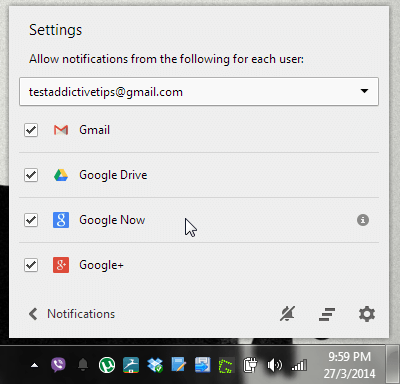
אני ממש שמחה לראות אינטגרציה הדוקה יותר בין המוצרים של גוגל בפלטפורמות שונות, מכיוון שהיא מאפשרת לי להציג את המידע הדרוש לי במבט חטוף ללא קשר לאיזה מכשיר אני משתמש.













הערות